Cuando escribí este artículo por primera vez en la primavera de 2020, todo el mundo se peleaba por saber cómo compartir grabación de Zoom al migrar de la oficina al trabajo remoto. Desde entonces, Zoom ha pasado de 10 millones de usuarios activos diarios a 300 millones a principios de 2022, tanto gratuitos como de pago.
Y ese número sigue creciendo. El hecho de que las cosas hayan vuelto (relativamente) a la normalidad no significa que el Zoom haya desaparecido. Muchas oficinas y escuelas han adoptado un modo de vida híbrido o totalmente remoto (MASV es una de ellas) sin intención de volver a las sesiones presenciales permanentes.
Por ello, Zoom sigue añadiendo más miembros. La necesidad de saber cómo enviar una grabación de Zoom sigue siendo una pregunta válida.
Índice de contenidos
- ¿Dónde puedo encontrar mi grabación de Zoom?
- ¿Qué son los otros archivos de mi grabación con Zoom?
- ¿Cómo compartir una grabación de Zoom?
- ¿Cómo enviar una grabación con zoom utilizando MASV?
- Tamaño del archivo de grabación con zoom: ¿Qué tamaño puede tener mi vídeo?
- ¿Cómo enviar de forma segura una grabación de Zoom?
¿Dónde puedo encontrar mi grabación de Zoom?
Si has llegado a este artículo, probablemente ya sabes cómo grabar tu reunión de Zoom. Dependiendo de tu configuración, la grabación de Zoom se guardará en la nube o localmente en tu escritorio (o ambos).
Con La nueva experiencia de administración de Zoom, todas las grabaciones se pueden encontrar en el portal web en "Grabaciones".
Aquí verás todas tus grabaciones en la nube, así como las grabaciones locales. Ten en cuenta que para las grabaciones locales, el portal web de Zoom sólo muestra la fecha de la grabación y la ruta del archivo de la grabación. No no a la carpeta.
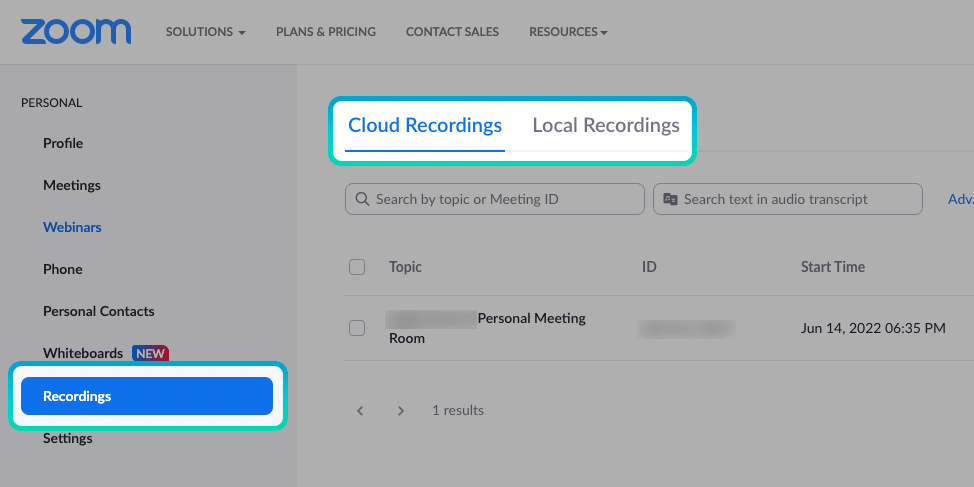
La carpeta de grabación local se encuentra en la carpeta Zoom de tu Mac o PC (véase la imagen siguiente).
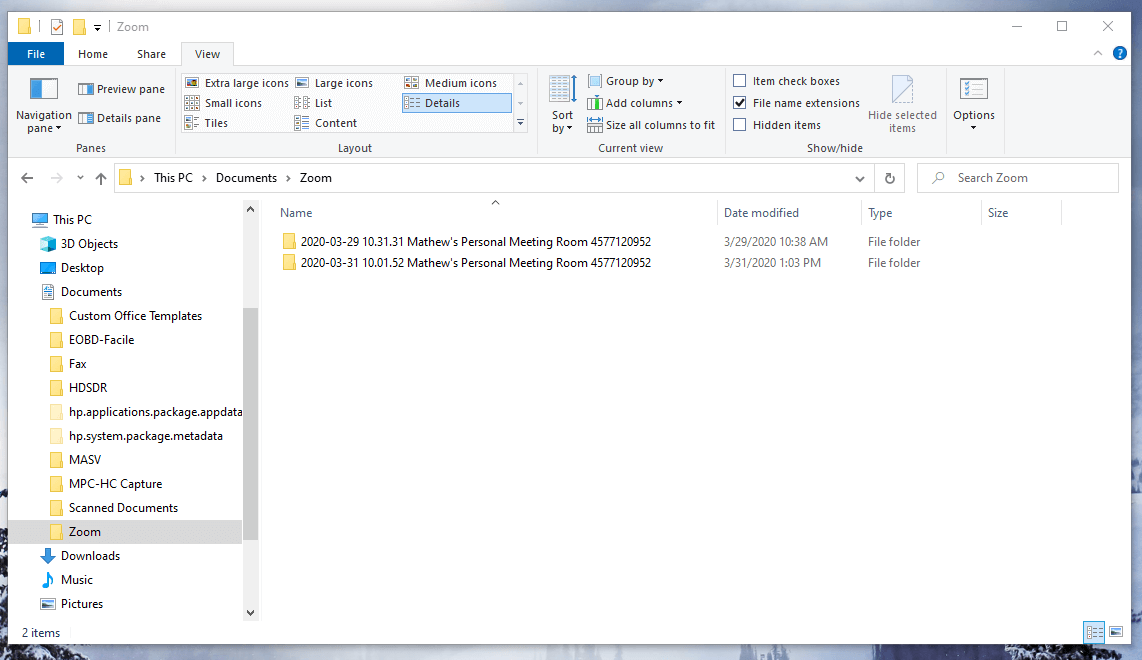
En mi Mac/PC, mi carpeta de Zoom que se encuentra en "Documentos". Cada grabación se coloca en su propia subcarpeta, que se nombra con la fecha de tu reunión junto con el nombre que utilizaste en la reunión de Zoom.
¿Qué son los otros archivos de mi grabación con Zoom?
Dentro de esa carpeta local de Zoom hay una serie de archivos:
- Un archivo MP4: es la grabación del vídeo de la reunión.
- Archivos M4A: Los archivos M4A son archivos sólo de audio de MPEG. Encontrarás un M4A de la reunión general, así como archivos M4A individuales de cada participante (esto ayuda a la hora de limpiar la grabación con un editor de vídeo).
- .zoom: Verás tres archivos idénticos, con diferentes tamaños de archivo, etiquetados como "doble_clic_para_convertir" y que terminan en una extensión de archivo .zoom. Son archivos temporales creados por Zoom mientras convierte los datos finales de vídeo, audio y texto (de ahí los tres archivos).
- Archivo M3U: un archivo que crea una lista de reproducción de archivos MP4 individuales sólo en PCs con Windows.
- Archivo de texto TXT: un archivo que contiene el mensajes de chat en las reuniones.
- Recording.conf: Un archivo JSON con información sobre los archivos de vídeo y audio (se puede abrir con cualquier editor de texto)
La mayoría de nosotros buscaremos el vídeo MP4 (Mpeg-4). Cuando envíes la grabación de la reunión, te sugiero que incluyas toda la carpeta para que tus destinatarios tengan todos los archivos que necesiten.
MASV es el único sistema rápido basado en la nube de servicio de transferencia de archivos capaz de conservar la estructura de carpetas, por lo que es muy sencillo añadir la carpeta de Zoom deseada y enviarla. No es necesario comprimir archivos.
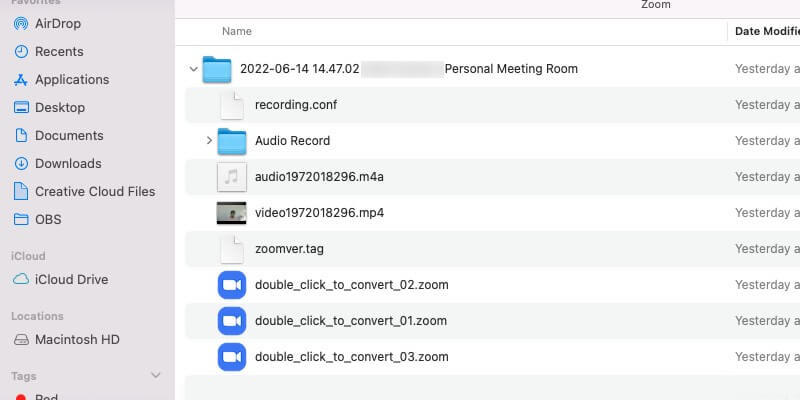
¿Cómo compartir una grabación de Zoom?
1. Compartir la grabación en la nube
Si tienes guardada la versión en la nube de las grabaciones de tus reuniones, pulsa el botón "Compartir" en el portal web de Zoom y elige la configuración que más te convenga. Tus opciones para compartir son:
- Usuarios públicos frente a usuarios autentificados
- Añadir una fecha de caducidad para el enlace de descarga
- "Los espectadores pueden descargar": si esta opción está desactivada, los destinatarios sólo pueden ver la grabación, no descargarla
- Ver grabación a la carta: todos los destinatarios deben registrarse
- Protección por código: una contraseña autogenerada o personalizada que puedes establecer para proteger tu grabación con una contraseña
2. Comparte la grabación local
Para compartir una grabación local, Zoom sugiere utilizar un servicio de almacenamiento y sincronización de archivos como Google Drive o Dropbox para enviar archivos.
Esta es una solución fácil para muchos empleados, ya que probablemente ya tienen acceso a Google Drive, Box o una solución similar. El problema se presenta en las reuniones más largas con archivos de mayor tamaño.
Si no tienes un plan profesional con un servicio de suscripción como los anteriores, te quedarás sin espacio de almacenamiento en la nube rápidamente. Además, estos servicios no están diseñados para acelerar las transferencias, así que si necesitas enviar las grabaciones de un evento de marketing a un editor para que las reciba rápidamente, tardarás un poco.
Lo que me lleva a...
Comparte hoy las grabaciones de grandes reuniones
Crea una cuenta gratuita de MASV y comienza hoy mismo.
¿Cómo enviar una grabación con zoom utilizando MASV?
MASV es un servicio para compartir archivos construido específicamente para manejar archivos grandes y envía vídeos largos a través de la nube, rápidamente. Enviar un archivo a través de MASV es tan fácil como enviar un correo electrónico. No hay suscripciones ni límites de tamaño de archivo. MASV cobra en un servicio único de pago por uso a $0,25 por cada gigabyte descargado, con 7 días de almacenamiento gratuito, y 20 GB gratis (eso es muchos datos).
En otras palabras, si tienes que enviar una grabación de Zoom, MASV puede manejarla sin importar el tamaño del archivo. Y si tu no tienes vídeos que enviar, no se te cobrará una cuota mensual innecesaria.
Pasos:
Añadir y enviar archivos
Una vez que hayas entrado en MASV, sigue estos pasos:
- Arrastra y suelta tu carpeta de Zoom o el archivo de grabación MP4 en la ventana de carga.
- Introduce la dirección de correo electrónico de los destinatarios. Puedes añadir hasta 30 destinatarios por envío.
- Haz clic en el botón Opciones e introduce el nombre opcional del paquete, un mensaje breve, la contraseña de descarga para tus colegas o clientes, y pulsa Enviar.
- Tu(s) destinatario(s) recibirá(n) un enlace de descarga por correo electrónico o puedes generar un enlace para compartir y compartirlo de esa manera. Consejo: Si tu organización utiliza Slack, tenemos un Integración con Slack para recibir notificaciones de tus transferencias (subidas, bajadas, borradas, etc.)
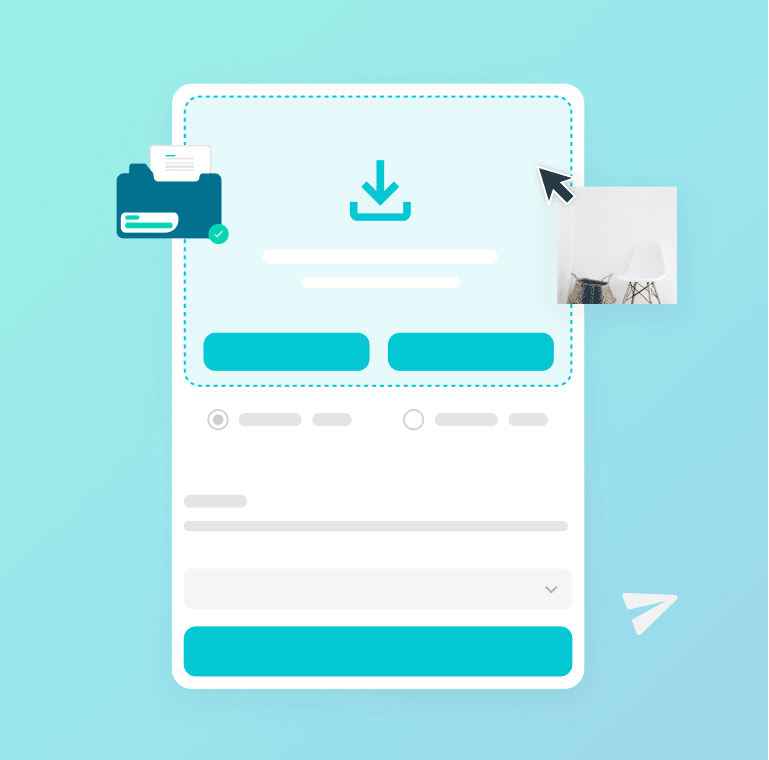
Descargar archivos
Los destinatarios recibirán un correo electrónico de notificación con la URL de descarga (si has elegido enviar tu entrega como un correo electrónico). Pueden descargar a través del navegador o utilizar el aplicación gratuita de MASV para escritorio para obtener el mejor rendimiento.
Los destinatarios no necesitan una cuenta de MASV para descargar tu grabación de zoom.
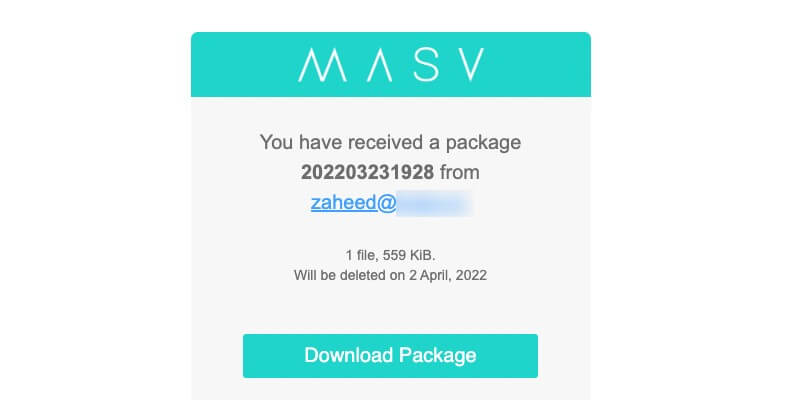
Comparte hoy las grabaciones de grandes reuniones
Crea una cuenta gratuita de MASV y comienza hoy mismo.
Tamaño del archivo de grabación con zoom: ¿Qué tamaño puede tener mi vídeo?
Las videollamadas de Zoom pueden oscilar entre 500 MB y 1,5 GB por hora para una llamada individual, y entre 800 MB y 2,4 GB por hora para videollamadas de grupo. Estos son sólo puntos de referencia porque, al final, cuantos más datos se capturen en pantalla, mayor será el archivo.
Los usuarios de Zoom pueden ajustar su ajustes de grabación para incluir una colección de diferentes vistas y estímulos visuales que aumentan el tamaño del archivo. Estos incluyen:
- Altavoz activo
- Vista de la galería
- Ventana compartida
- Pantalla compartida con vista de galería
- Pantalla compartida con altavoz activo.
Además, estamos muy lejos de las llamadas de Zoom granuladas y de baja resolución de principios de 2020. Muchos trabajadores remotos han decidido actualizar la configuración de la videoconferencia con mejores cámaras web (o incluso con su DSLR/smartphone), micrófonosy la iluminación de la habitación.
Un mejor hardware también implica un mayor tamaño de los archivos. Zoom tiene que tener en cuenta la mayor resolución y calidad de reproducción.
Más información: Por qué este proveedor de eventos en vivo/virtuales confía en MASV para entregar los archivos con la mayor rapidez posible
¿Cómo enviar de forma segura una grabación de Zoom?
Nunca querrás que tu grabación con Zoom caiga en las manos equivocadas. Es una invasión de privacidad y es posible que se hable de información confidencial en la grabación. La capacidad de "compartir" grabaciones en la nube de Zoom tiene medidas de seguridad incorporadas. Compartir las grabaciones locales es otra historia.
La seguridad está integrada en el MASVdesde el primer día. Las grandes organizaciones de medios de comunicación que comparten datos confidenciales y protegidos por derechos de autor confían en MASV.
- MASV ha sido validado por la Trusted Partner Network -la principal evaluación de seguridad de contenidos de la Motion Picture Association- como solución de transferencia segura de archivos.
- Todas las transferencias de MASV están codificadas en vuelo y en reposo.
- Todas las transferencias de MASV pueden estar protegidas por una contraseña.
- Los usuarios pueden establecer límites de descarga y fechas de caducidad personalizadas.
- MASV cumple las normas ISO 27001 y SOC 2, así como la encriptación de extremo a extremo.
Conclusión: Cómo enviar una grabación de Zoom
Esperemos que, después de leer esta guía, sepas cómo enviar una grabación de Zoom y ahora tengas más información sobre las consideraciones de los archivos.
Zoom hace que sea muy fácil compartir las grabaciones en la nube con el toque de un botón. Cuando necesites enviar grabaciones locales que pesen un par de megabytes, puedes utilizar un proveedor de almacenamiento en la nube con funciones para compartir integradas. Una vez que empieces a entrar en el terreno de los gigabytes con tu grabación de Zoom, tiene sentido utilizar una transferencia de archivos grandes diseñada específicamente para enviar archivos multimedia grandes, de forma rápida, sin límites de tamaño de archivo y con la seguridad en mente.
MASV es todo eso y más. MASV puede enviar una grabación con zoom de una reunión, una presentación virtual, o incluso un conjunto de vídeos de una conferencia virtual de varios días. Todo ello por sólo 0,25 $/GB descargado.
Regístrate con MASV y consigue 20 GB para utilizarlos con nosotros.
Prueba MASV gratis
Envía 20 GB gratis ahora mismo.
MASV ahora funciona con tus aplicaciones favoritas
Integraciones para ayudarte a agilizar tu flujo de trabajo de transferencia de archivos.

¿Necesitas enviar archivos grandes?
Crea una cuenta gratuita de MASV hoy mismo